
请问视觉智能平台图片审核这里想把qps提到5 怎么操作?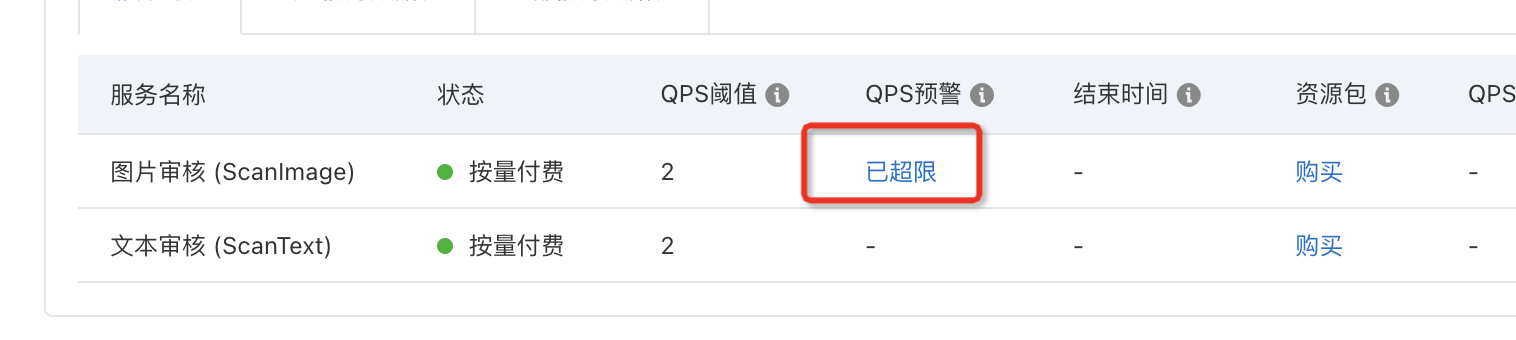
版权声明:本文内容由阿里云实名注册用户自发贡献,版权归原作者所有,阿里云开发者社区不拥有其著作权,亦不承担相应法律责任。具体规则请查看《阿里云开发者社区用户服务协议》和《阿里云开发者社区知识产权保护指引》。如果您发现本社区中有涉嫌抄袭的内容,填写侵权投诉表单进行举报,一经查实,本社区将立刻删除涉嫌侵权内容。
视觉智能平台的图片审核服务默认的QPS为1,如果您需要将QPS提高到5,可以按照以下步骤进行操作:
登录视觉智能平台控制台,进入图片审核服务控制台页面。
在左侧菜单栏中选择“服务配置”,进入服务配置页面。
在服务配置页面中,找到“QPS配置”选项卡,点击进入。
在QPS配置页面中,找到“最大QPS”选项,将其修改为5,并点击“保存”按钮即可。
需要注意的是,将QPS提高到5可能会增加服务的负载压力,如果您的服务规模较小或者对速度要求不高,建议适当降低QPS,以免影响服务的稳定性和性能表现。
您好!如果您想将视觉智能平台图片审核的qps提到5,首先需要确认您的网络带宽和服务器配置是否可以支持更高的qps。如果可以支持,您可以通过以下步骤提高qps:
调整参数:您可以通过调整算法和参数来提高qps。这需要您对算法和参数进行调整和优化,以便适应更高的请求速率。 增加服务器资源:如果您的服务器配置较低,可能无法支持更高的qps。在这种情况下,您可以增加服务器的CPU、内存、磁盘空间等资源,以便支持更高的请求速率。 水平扩展:您可以通过在服务器上水平扩展审核节点来提高qps。这需要您在多个服务器上部署审核节点,以便分担请求负载。 使用缓存:您可以使用缓存来减少服务器的负载和提高响应速度。您可以在服务器上使用缓存来存储已经审核过的图片,以便减少重复请求和加载时间。 总之,提高视觉智能平台图片审核的qps需要您对算法、参数、服务器配置、水平扩展和缓存进行相应的调整和优化。建议您根据实际情况进行调整,并确保您的网络带宽和服务器配置可以支持更高的qps。